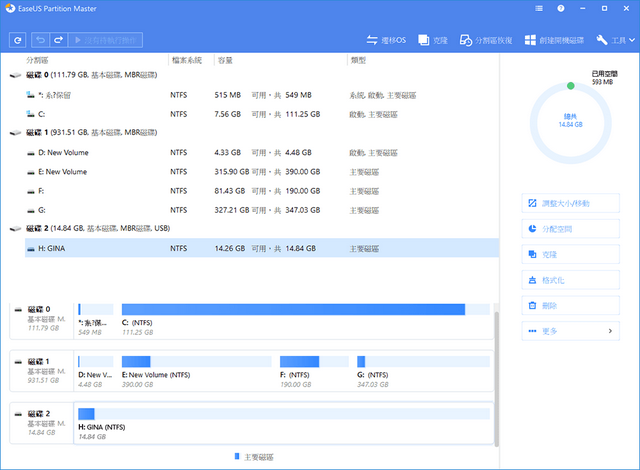之前我们介绍过几个模块:xlrd、xlwt、XLsxWriter等,但是这些模块要门只能只读,要么只能只写,那么有没有即可读,也可写的模块,答案是肯定的,如pandas、openpyxl、文2com等,在此介绍其中一个:openpyxl。
openpyxl 是一个用于读写Excel的模块,支持xlsx、xlsm、xltx、xltm等文件的读写,不支持xls格式,如果读取大的Excel文件,可以使用read_only(只读模式),如果写入大的Excel文件,可以使用write_only(只写模式)。
一、openpysx模块创建Excel文件4步法
1.1、Workbook():创建Excel文件
此函数是用来创建Excel文件的一个对象,返回的是一个对象,可以用此对象,创建工作表,保存文件等,如:
import openpyxl # 导入模块 wb = Workbook() # 生成 Excel 文件对象 print(wb)
执行结果:
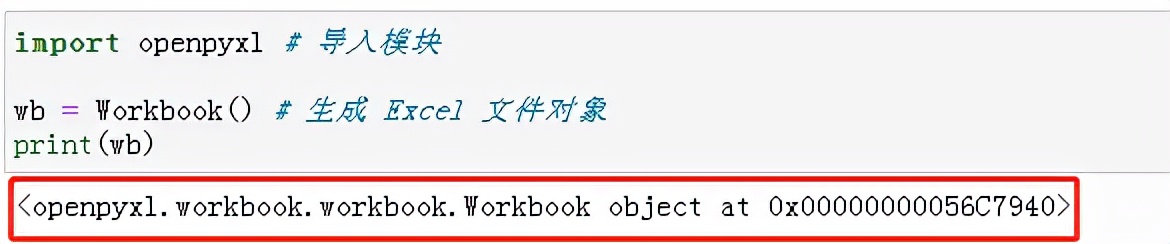
1.2、create_sheet("sheet_name"):创建工作表
openpyxl 在创建 Excel 文件对象时,会默认创建一个名叫“sheet”的工作表,如果想生成工作表,则需要使用 create_sheet() 函数,可用 wb.sheetnames 属性查看所有工作表的名称,如:
import openpyxl # 导入模块
wb = Workbook() # 生成 Excel 文件对象
print(wb.sheetnames) # 默认生成的工作表 sheet
wb.create_sheet("new_sheet")
print(wb.sheetnames) # 增加了工作表 new_sheet
执行结果:
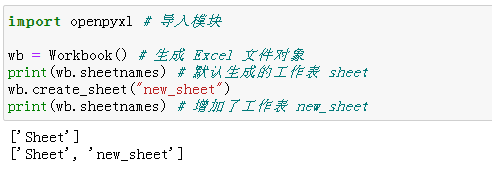
备注:openpyxl 在只写模式下,不会生成默认工作表,此时只能使用 create_sheet() 函数创建。
1.3、向工作表中添加内容
openpyxl 添加内容比较接近 Python 语法,可以使用赋值语句 "=",也可以使用 append()语句(按行加入),如:
import openpyxl # 导入模块 wb = Workbook() # 生成 Excel 文件对象 ws = wb.active # 默认工作表 sheet # 添加内容(赋值语句) ws["A1"] = 3 ws["A2"] = "hello world" print(ws["A1"].value) print(ws["A2"].value) # 添加内容(append语句),按行添加 ws.append(["hello python","hello java","hello php"]) print(ws["A3"].value) print(ws["B3"].value) print(ws["C3"].value)
执行结果:
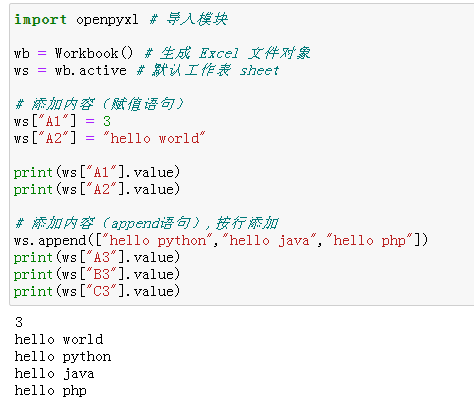
1.4、save("filename"):保存文件
当我们完成所有的操作后,就可以使用 save() 函数来保存我们创建的 Excel 文件,filename 是文件名称及文件所保存的位置,如:
save("file/op/添加数据.xlsx") # 保存文件
执行结果:
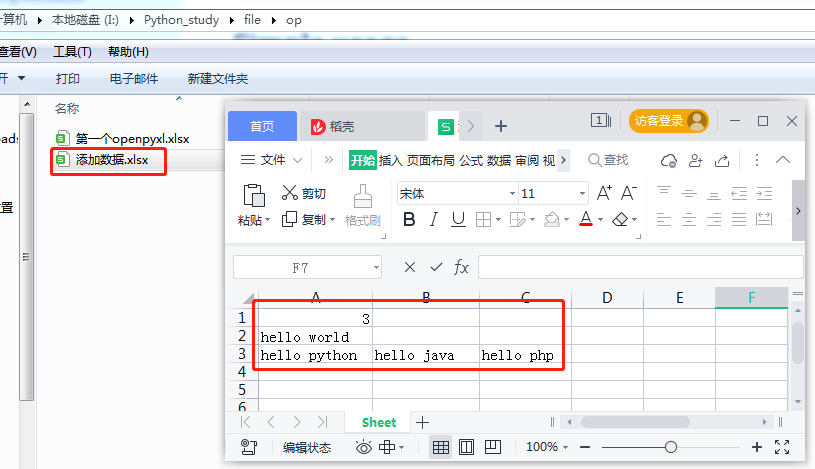
以上就是 openpyxl 创建 Excel 文件的4个步骤,相比于 XLsxWriter 模块,openpyxl 在数据添加这块简单,方便,与 python 语法接近。
二、openpyxl 读取 Excel 文件
openpyxl 模块可以使用 load_workbook("filename") 方法来加载本地 Excel 文件,filename 为文件路径,如:
import openpyxl # 导入模块
wb = load_workbook("file/op/编程语言排名榜单.xlsx") # 加载本地 Excel 文件
ws = wb["2019年"]
print("修改前 B3 的值:",ws["B3"].value) # 打印单元格 B3 的值
ws["B3"].value = "HTML" # 修改单元格 B3 的值
print("修改后 B3 的值:",ws["B3"].value) # 打印单元格 B3 的值
执行结果:
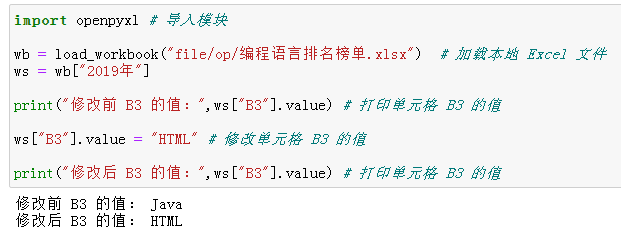
备注:openpyxl 不能完全读取所有的内容,因此,如果本地Excel表格含有图片或者图表之类的,openpyxl 是不能读取的,且在打开或者保存相同名称的Excel表格时,原先表格的图片或者图表将会丢失。
三、openpyxl 进阶用法
3.1、合并和拆分单元格
3.1.1、merge_cells(*args):合并单元格
在 openpyxl 模块中,我们可以用 merge_cells(start_row, start_column, end_row, end_column) 方法来合并单元格,其中:
start_row:开始行
start_column:开始列
end_row:结束行
end_column:结束列
import openpyxl # 导入模块
from openpyxl.styles import Alignment # 导入格式模块
wb = Workbook() # 创建Excel文件对象
ws = wb.active # 选取当前sheet工作表
ws.merge_cells(start_row = 2,start_column = 1,end_row = 4,end_column = 4) # 合并单元格
# 也可以用 ws.merge_cells("A2:D2")
ws["A2"].alignment = Alignment(horizontal = "center",vertical = "center") # 添加样式
ws["A2"].value = "合并单元格" # 添加内容
wb.save("file/op/合并单元格.xlsx") # 保存文件
执行结果:
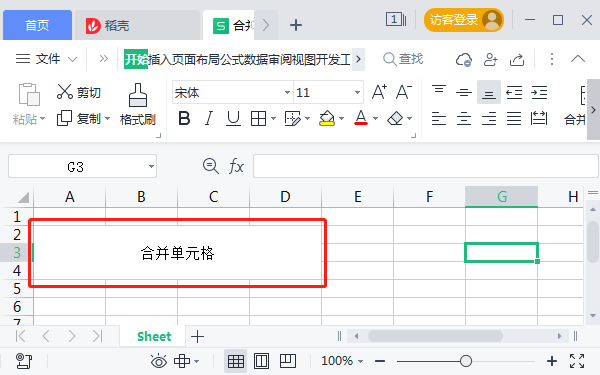
3.1.2、unmerge_cells():拆分单元格
与 merge_cells() 相反,在 openpyxl 模块中,我们可以用 unmerge_cells(start_row, start_column, end_row, end_column) 方法来拆分单元格,其中:
start_row:开始行
start_column:开始列
end_row:结束行
end_column:结束列
import openpyxl # 导入模块
wb = load_workbook("file/op/合并单元格.xlsx") # 加载本地 Excel 文件
ws = wb.active # 选取工作表格
ws.unmerge_cells("A2:D4") # 拆分单元格
ws["A2"].value = "拆分单元格" # 添加内容
wb.save("file/op/合并单元格.xlsx") # 保存文件
执行结果:
3.2、行高和列宽
在 openpyxl 中,ws.row_dimensions["row_index"].height 用于设置行高,ws.column_dimensions["col_index"].width 用于设置列宽,如:
import openpyxl # 导入模块
wb = Workbook() # 创建 Excel 文件对象
ws = wb.active # 选取工作表
ws.row_dimensions[1].height = 40 # 设置行高为 40 字符
ws.column_dimensions["D"].width = 40 # 设置列宽为 40 字符
ws["A1"] = "行高为20个字符" # 添加内容
ws["D1"] = "列宽为40个字符" # 添加内容
wb.save("file/op/设置行高和列宽.xlsx")
执行结果:
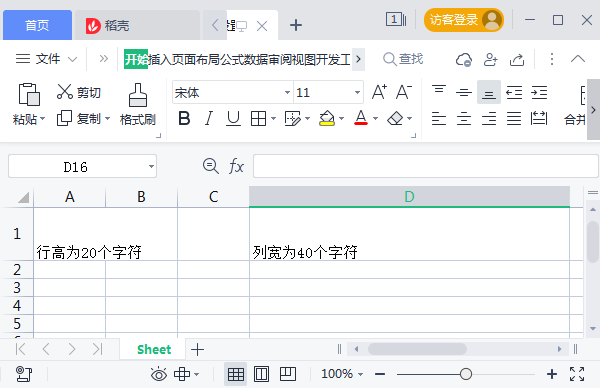
3.3、add_image(Image("image_path"),"cell"):插入图片
在 openpyxl 模块中,可以使用 add_image() 方法来向单元格添加图片,如:
import openpyxl # 导入模块
from openpyxl.drawing.image import Image # 导入图片模块
wb = Workbook() # 创建 Excel 文件对象
ws = wb.active # 选取工作表
ws.add_image(Image("file/test.jpg"),"C3") # 在 C3 单元格插入图片
wb.save("file/op/插入图片.xlsx")
执行结果:
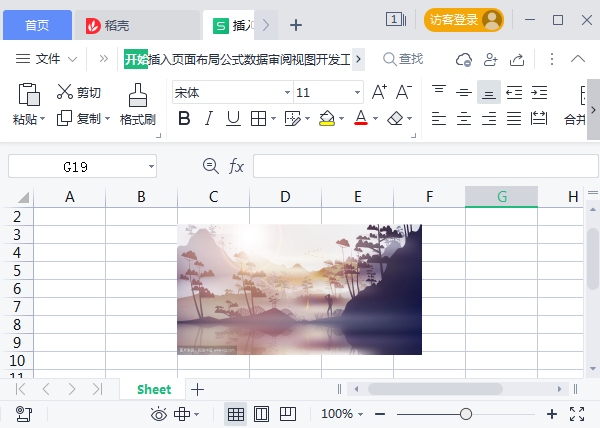
3.4、HYPERLINK("url","name"):添加链接
在 openpyxl 中,添加超链接很简单,使用 HYPERLINK() 即可向单元格里添加超链接,如:
import openpyxl # 导入模块
from openpyxl.styles import Font
wb = Workbook() # 创建 Excel 文件对象
ws = wb.active # 选取工作表
ws["C3"].font = Font(color = '000000FF', i = True, underline = 'single') # 超链接文字样式
ws["C3"].value = '=HYPERLINK("http://www.baidu.com","百度")' # 添加超链接
wb.save("file/op/添加链接.xlsx") #保存文件
执行结果:
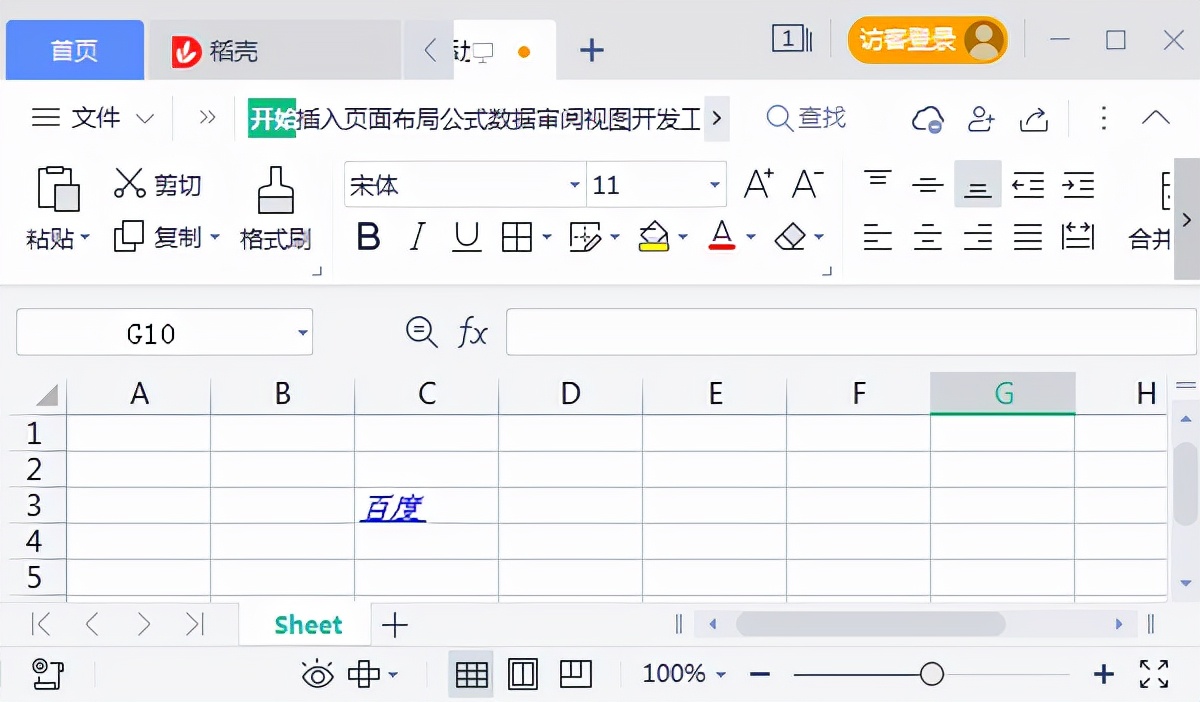
3.4、样式设置
openpyxl 样式设置主要有 字体、填充、边框、对齐、数字格式、保护等,具体用法如下:
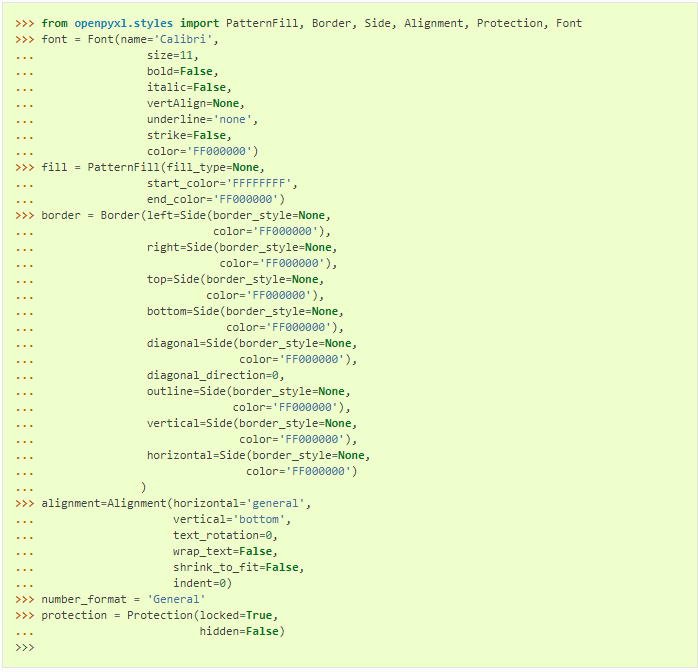
下面我们介绍几个:
import openpyxl # 导入模块
from openpyxl.styles import Font, Border, Alignment, PatternFill, Side
wb = Workbook() # 创建 Excel 文件对象
ws = wb.active # 选取工作表
# 字体样式设置
font = Font(name="黑体",
size=20,
bold=True,
italic=True,
color = '00CC99FF'
)
# 填充样式设置
fill = PatternFill(fill_type = None,
start_color = 'FFFFFFFF',
end_color = 'FF000000'
)
# 边框样式设置
border = Border(left = Side(border_style = 'dotted',color = 'FF000000'),
right = Side(border_style = 'dotted',color = 'FF000000'),
top = Side(border_style = None,color = 'FF000000'),
bottom = Side(border_style = None,color = 'FF000000'),
vertical = Side(border_style = None,color = 'FF000000'),
horizontal = Side(border_style = None,color = 'FF000000')
)
# 对齐方式设置
align = Alignment(horizontal = 'center',
vertical = 'center'
)
C3 = ws["C3"] # 获取 C3 单元格
C3.value = "I Love Python" # 添加内容
C3.font = font # 设置字体样式
C3.fill = fill # 设置填充样式
C3.border = border # 设置边框样式
C3.alignment = align # 设置对齐方式
wb.save("file/op/样式设置.xlsx") #保存文件
执行结果:
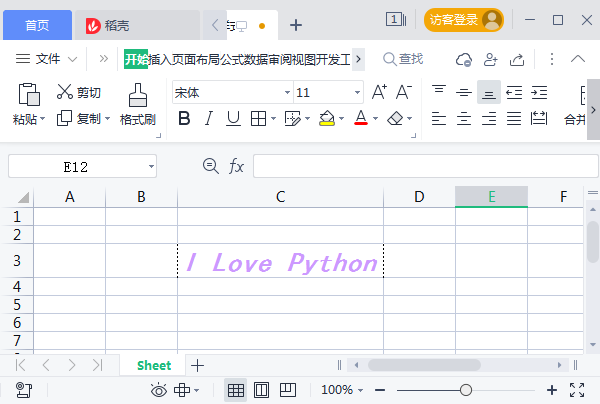
3.5、单元格属性获取
单元格的属性比较多,下面列举几个比较常用的,如下:
from openpyxl import load_workbook # 导入模块
wb = load_workbook("file/op/编程语言排名榜单.xlsx") # 打开本地文件
ws = wb.active # 选择工作表
b5 = ws["B5"] # 获取单元格 B5
print("单元格 B5 的值:",b5.value) # 获取 B5 的值
print("单元格 B5 的行索引:",b5.row) # 获取 B5 的行索引
print("单元格 B5 的列索引:",b5.col_idx) # 获取 B5 的列索引
print("单元格 B5 的列名称:",b5.column_letter) # 获取 B5 的列名称
print("单元格 B5 的坐标:",b5.coordinate) # 获取 B5 的坐标
print("单元格 B5 的数据类型:",b5.data_type) # 获取 B5 的数据类型
print("单元格 B5 的默认编码:",b5.encoding) # 获取 B5 的默认编码
print("单元格 B5 的样式:",b5.style) # 获取 B5 的样式
print("单元格 B5 的样式id:",b5.style_id) # 获取 B5 的样式id
执行结果:
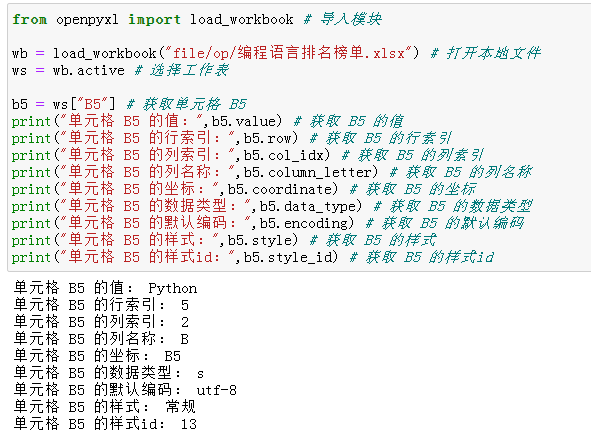
3.6、单元格数据获取
单元格的数据获取可以使用 value 属性获取,如:
from openpyxl import load_workbook # 导入模块
wb = load_workbook("file/op/编程语言排名榜单.xlsx") # 打开本地文件
ws = wb.active # 选择工作表
# 单个数据获取
print("单个数据获取:",ws["B5"],ws["B6"])
# 按行获取数据
print("按行获取数据:")
for i in ws.values:
print(i)
# 范围获取数据
print("范围获取数据:")
for i in ws["A3:E6"]:
for j in i:
print(j,j.value)
执行结果:
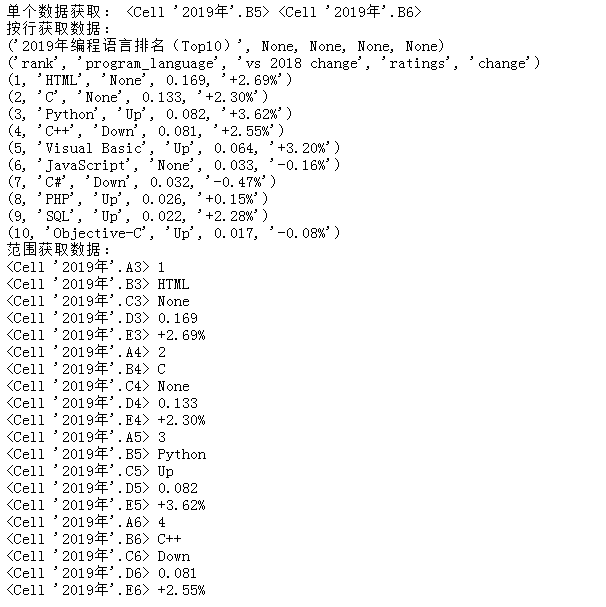
以上为 openpyxl 的一些简单介绍,还有很多用法,在此就不一一介绍了,感兴趣的朋友,可以参考官方文档。